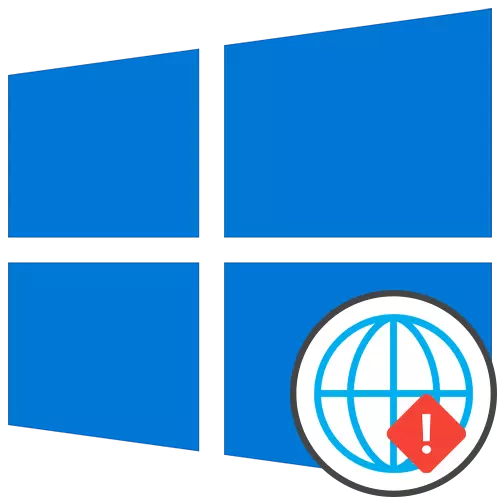
Moltaí Ginearálta
Chun tús a chur leis, déanfaimid anailís ar mholtaí ginearálta ar féidir leo cabhrú le dul i ngleic leis an bhfadhb atá faoi bhreithniú. Tá siad bunaithe ar réitigh mhion-earráidí a bhaineann le héifeachtacht an Idirlín a réiteach.- Atosaigh an ríomhaire. Le linn an phróisis seo, tá taisce an líonra athshocraithe, agus déantar roinnt suíomhanna a nuashonrú freisin. Cuideoidh sé seo le go gcaithfidh sé úsáid a bhaint as uirlisí leigheasanna eile má tá an fhadhb comhdhéanta de theip bheag sin.
- Atosaigh an ródaire. Baineann an rud céanna leis an ródaire. Le himeacht ama, tá a chuimhne oibríochtúil clogged, go háirithe nuair a bhíonn go leor feistí ceangailte ag an am céanna. Múch an ródaire, dícheangail an cábla cumhachta ar feadh thart ar nóiméad, agus ansin ath-chumasú é trí éifeachtacht na manipulations a tháirgtear a sheiceáil.
Más rud é, tar éis reboots banal, go bhfuil an fhadhb fágtha fós, téigh go dtí a réiteach le bealaí níos casta, ach ag tosú leis an mbeidh sé níos éasca. Go háirithe é seo a chuir muid iad in ord éifeachtúlachta agus simplíochta an chur i bhfeidhm.
Modh 1: Ag baint úsáide as Fabhtcheartú
Is é an modh is éasca ná fabhtcheartú a úsáid. Tá sé seo mar gheall ar an bhfíric go mbeidh an uirlis chaighdeánach seo scanadh go neamhspleách líonra, athshocrú roinnt paraiméadair agus críochnaíonn reconnecting ar an Idirlíon, rud a chuidíonn uaireanta a réiteach na teipeanna teipthe.
- Chun an uirlis a oscailt, leathnaigh an "tús" agus téigh go dtí "paraiméadair".
- Ann, roghnaigh an rannóg "nuashonraithe agus slándála".
- Tríd an roghchlár clé, bog chun fabhtcheartú.
- Is dócha, i bpríomh-roghchlár na fuinneoige seo ní bheidh aon uirlis riachtanach ann, mar sin beidh ort cliceáil ar an inscríbhinn chlóite "Ard-Uirlisí Fabhtcheartaithe".
- Sa roghchlár a osclaíonn, sonraigh an mhír "nasc Idirlín".
- Tar éis duit an scanadh a thosú, cliceáil ar an rogha "Ceangal Idirlín Fabhtcheartaithe".
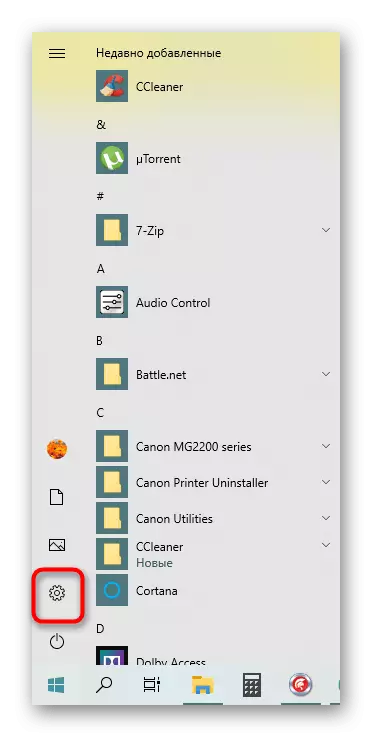
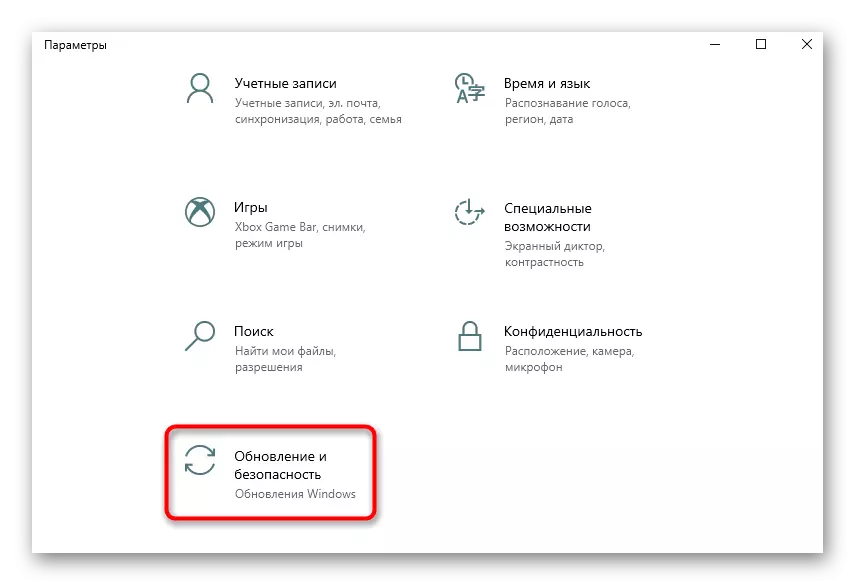
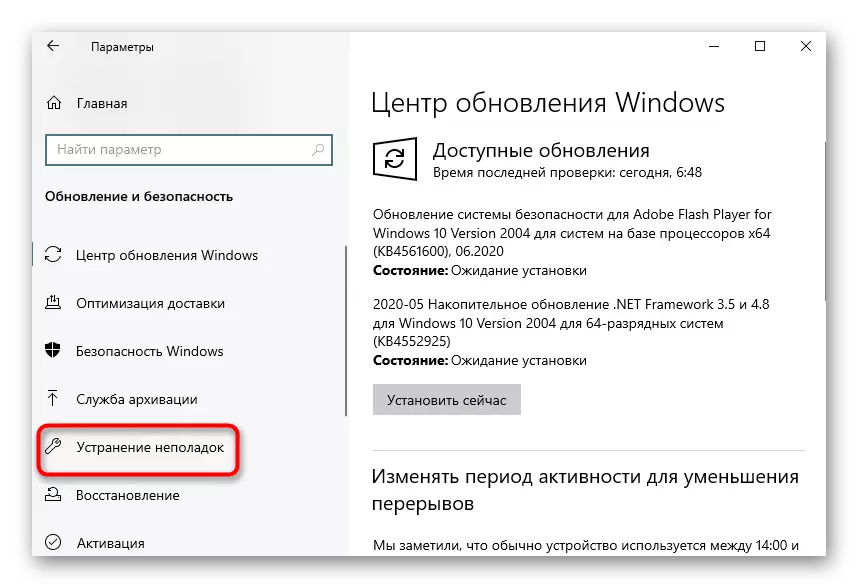
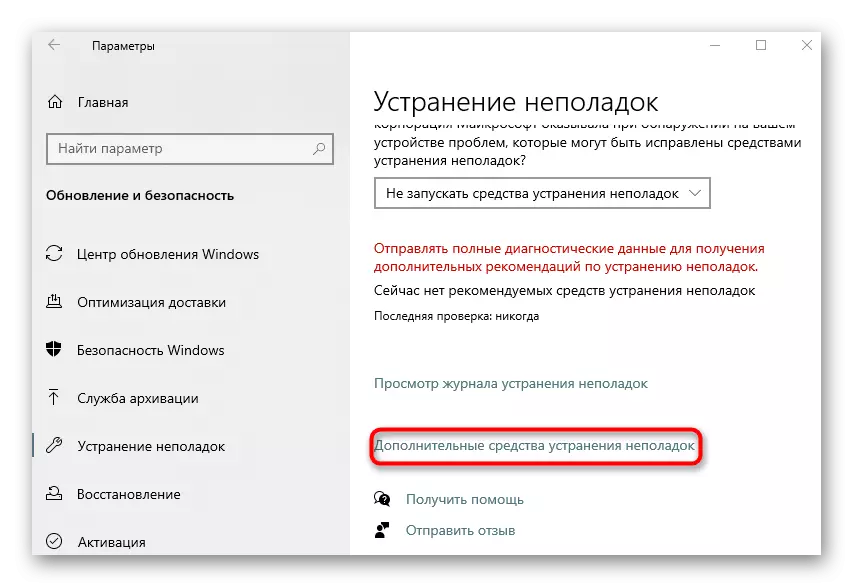
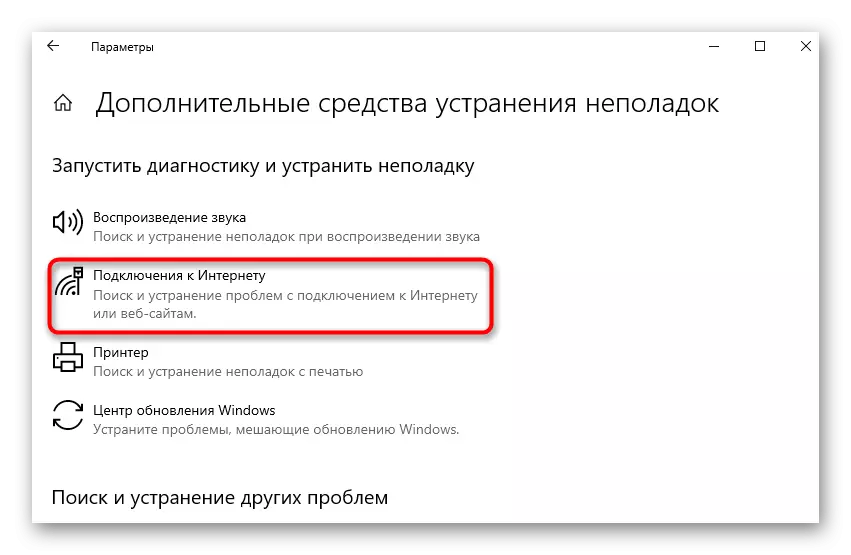
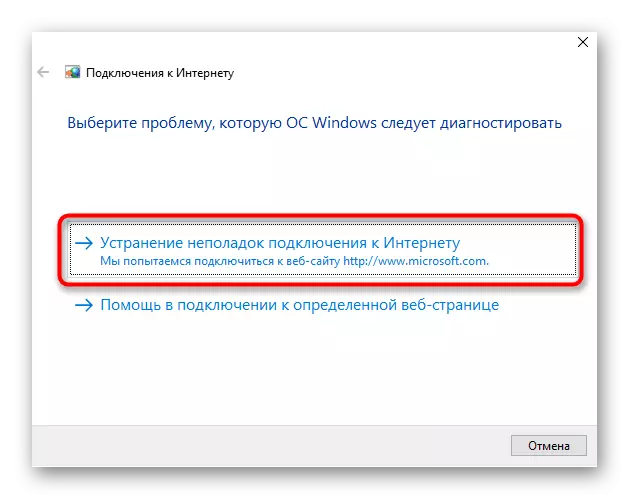
Níl ann ach fanacht leis an scanadh. Má tá an chuma ar an bhfaisnéis ar an scáileán ní mór céimeanna breise a dhéanamh, lean na treoracha. Cuir eolas ort féin leis na torthaí agus téigh chun obair an idirlín a thástáil má d'éirigh leis an bhfóntas earráidí a réiteach.
Modh 2: Socruithe Líonra Athshocraithe Lámhleabhar
Is é an meán a mheastar a bheith thuas, cé go n-athraíonn sé an chumraíocht líonra, ach ní dhéanann sé difear do roinnt comhpháirteanna a d'fhéadfadh dul i bhfeidhm ar oibriú phrótacal IPv6, mar sin is gá an tasc féin a dhéanamh trí úsáid a bhaint as an "líne ordaithe".
- Oscail an "tús", faigh an consól agus rith sé thar ceann an riarthóra.
- Cuir isteach ann an chéad ordú Netsh Winsock Reset Catalóg agus cliceáil ar Iontráil.
- Ní mór duit fógra a fháil go bhfuil an t-athshocrú catalóige rite go rathúil.
- Cuir isteach an t-ordú Netsh Ipv6 athshocrú athshocraithe IPv6 agus é a dheimhniú.
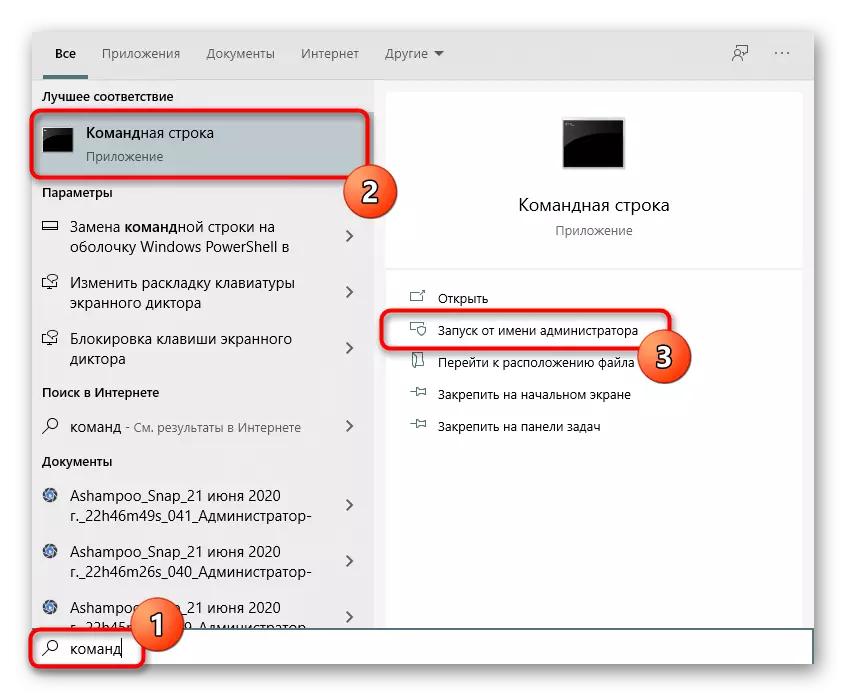
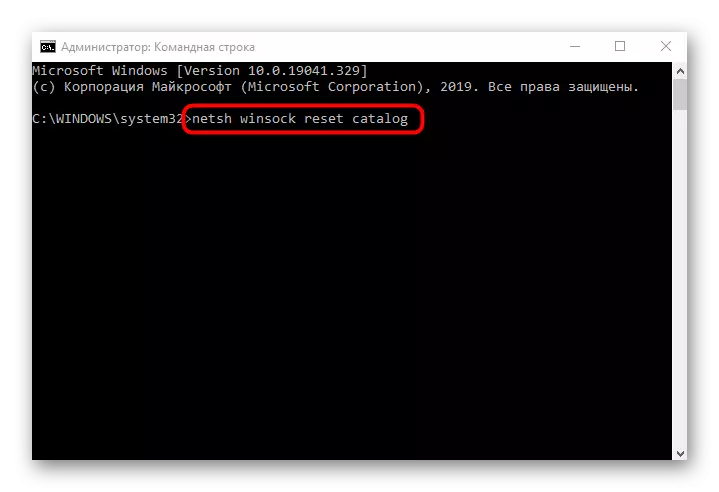
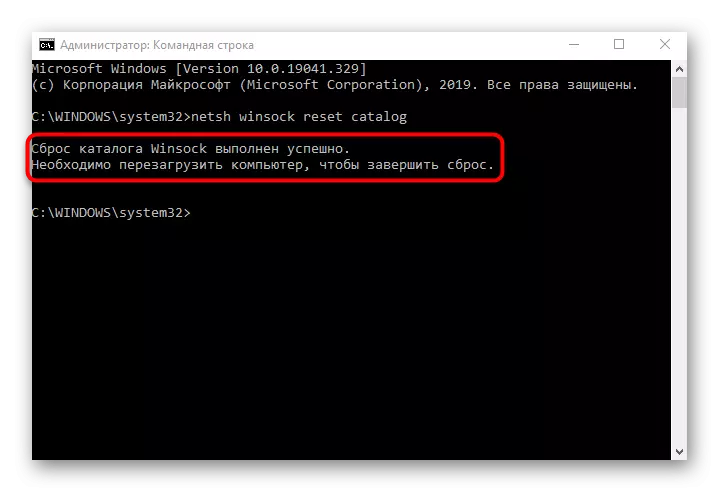
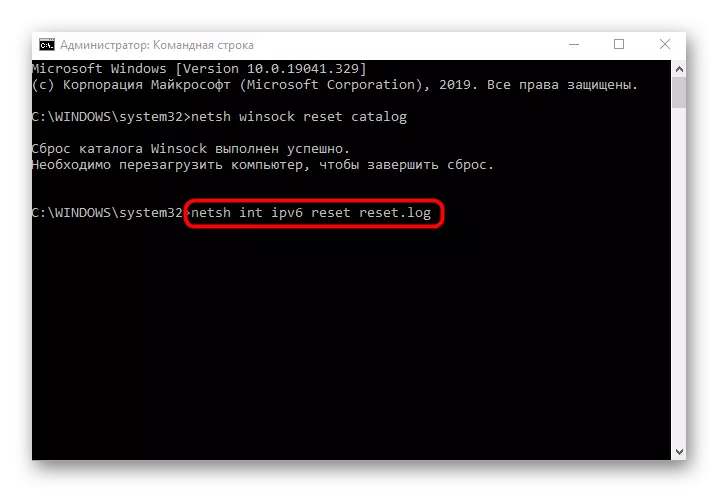
Níl ann ach an ríomhaire a atosú ionas go dtiocfaidh gach athrú i bhfeidhm. Ina dhiaidh sin, déan an líonra a ath-isteach arís agus déan cinnte go raibh rochtain ar an líonra le feiceáil. Mura bhfuil, téigh níos faide.
Modh 3: Seiceáil an comhéadan gréasáin an ródaire
Tacaíonn go leor ródairí nua-aimseartha le réamhshocrú Prótacal IPV6 agus rochtain a sholáthar ar an líonra, ach i roinnt samhlacha ní mór an paraiméadar seo a chur san áireamh. Má tá an tacaíocht réamhshocraithe faoi mhíchumas nó rinne an t-úsáideoir an gníomh seo de láimh, ní bheidh aon rochtain ar an líonra, mar sin tá sé riachtanach an comhéadan gréasáin an ródaire a sheiceáil.
- Chun tús a chur leis, logáil isteach san ionad Idirlín do na treoracha seo a leanas.
- Ina dhiaidh sin, sa roghchlár, faigh an rannóg nó mír ar leith atá freagrach as tacaíocht IPv6.
- De réir réamhshocraithe, osclaíonn an leathanach stádais nasctha, ach ní mór duit dul chuig a shuíomhanna. Chun é seo a dhéanamh, roghnaigh an t-alt "IPv6 Setup".
- Gníomhachtaigh an Prótacal seo agus déan cinnte go dtarlaíonn an admháil Freastalaithe DNS i mód uathoibríoch.
Léigh níos mó: Logáil isteach i gcomhéadan gréasáin na ródairí
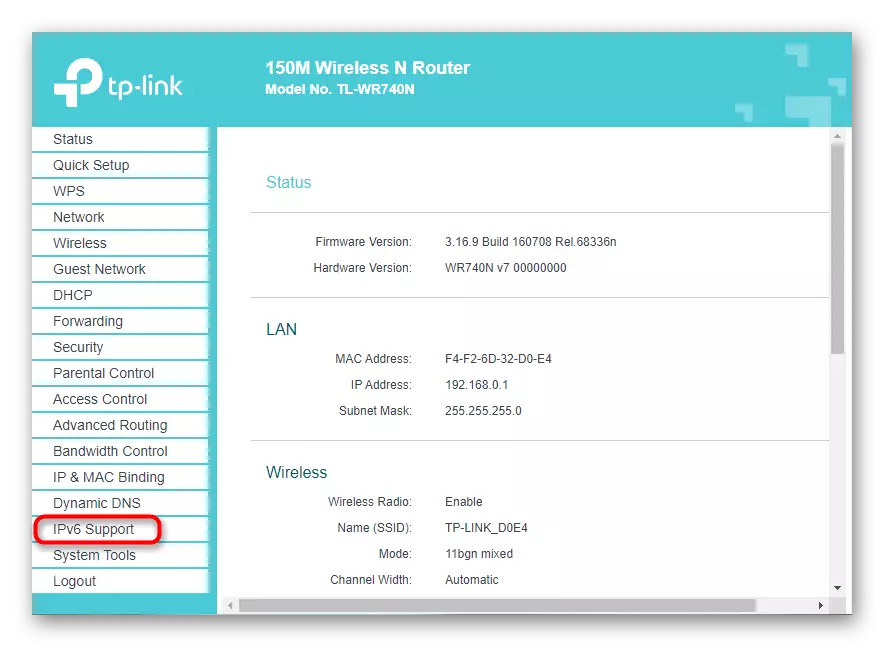
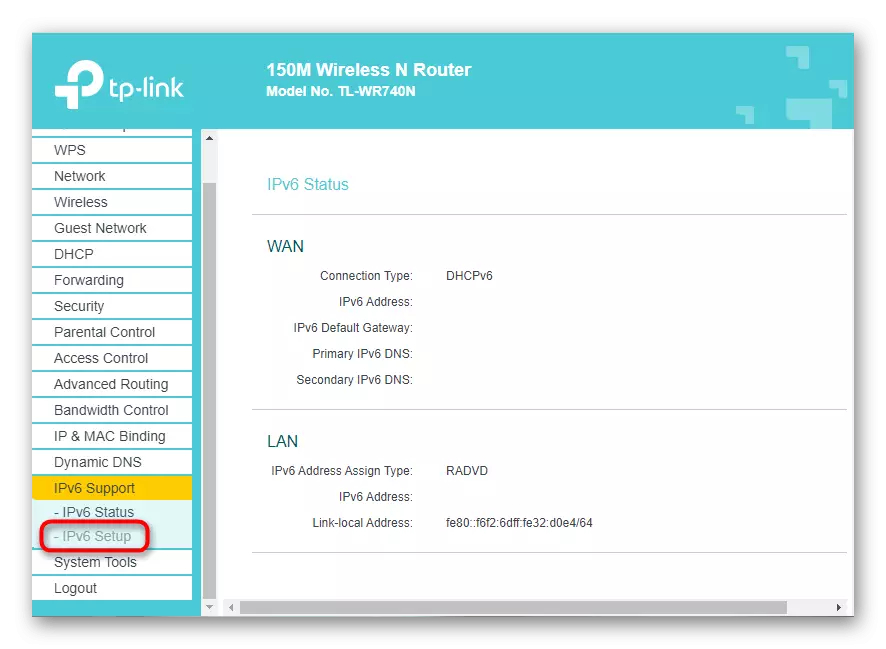
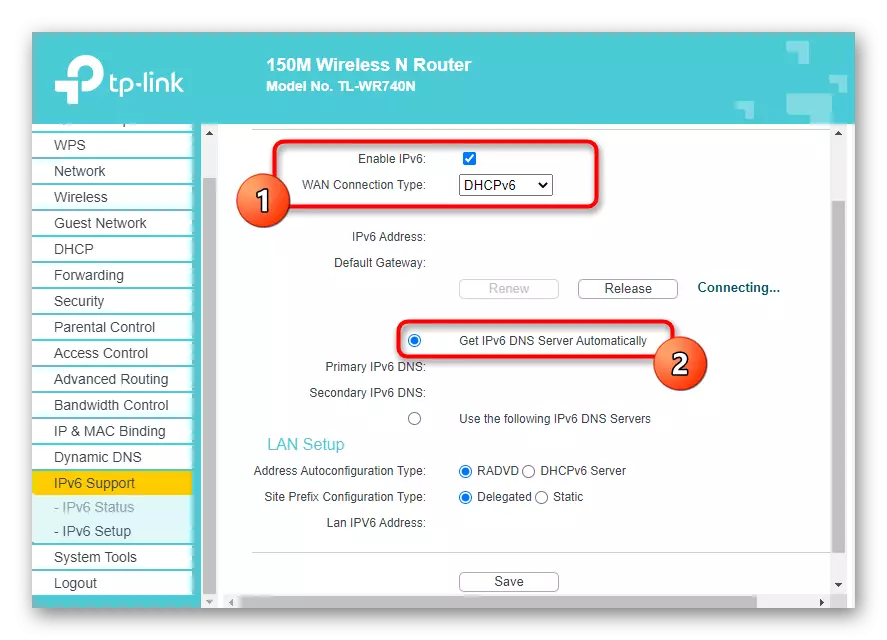
Sábháil an cumraíocht chomhéadan gréasáin ródaire agus atosóidh sé an gléas líonra seo. Tar éis ath-nasctha leis an líonra, beidh sé indéanta a fháil amach an raibh an "IPv6 gan rochtain ar an líonra" d'éirigh leis an earráid a réiteach.
Modh 4: Díchumasaigh Seirbhís "Seirbhís IP Cúnta"
Níl an tseirbhís córais ar a dtugtar "seirbhís IP cúnta" éigeantach, ach oibríonn sé i modh gníomhach. Uaireanta cuireann a ghníomh isteach ar oibriú phrótacal IPV6, rud a chruthaíonn earráidí le rochtain ar an idirlíon. Is féidir leat é a sheiceáil amach trí sheirbhís de láimh faoi mhíchumas, a dhéantar mar seo:
- Oscail an "Start" agus tríd an gcuardach chun an t-iarratas a aimsiú "seirbhísí".
- Ar an liosta, faigh an "Seirbhís IP Cúnta" agus cliceáil faoi dhó ar sé LKM.
- Marcáil an cineál tosaithe láimhe, agus ansin cliceáil "Stop" chun an tseirbhís a chríochnú.
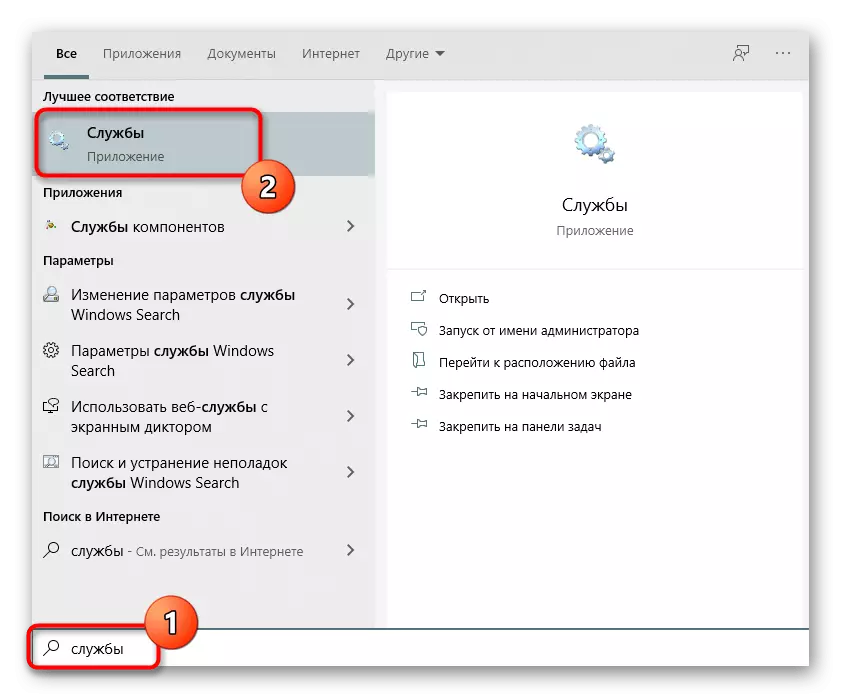
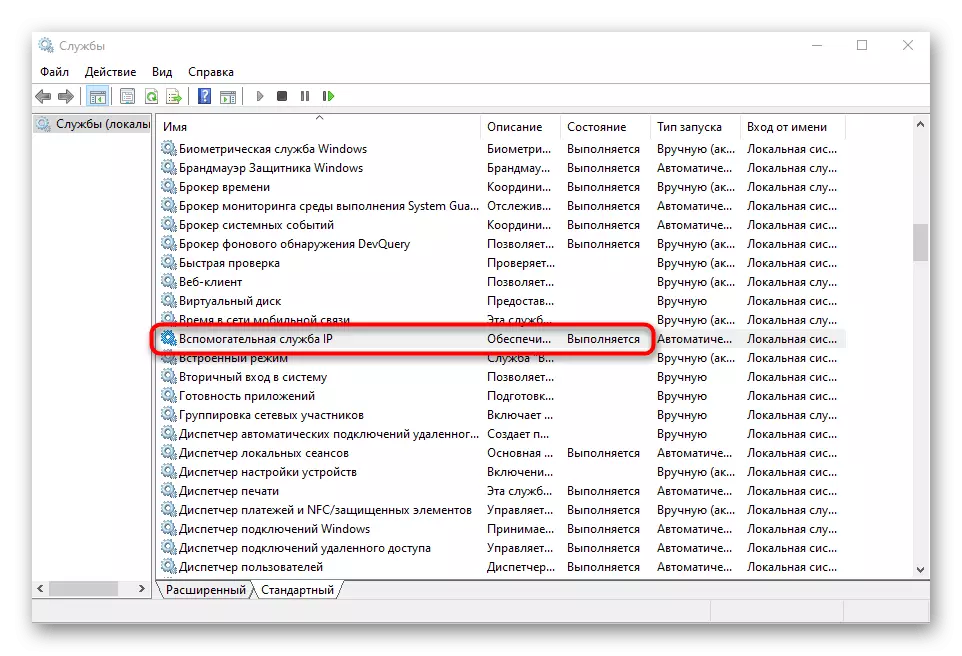
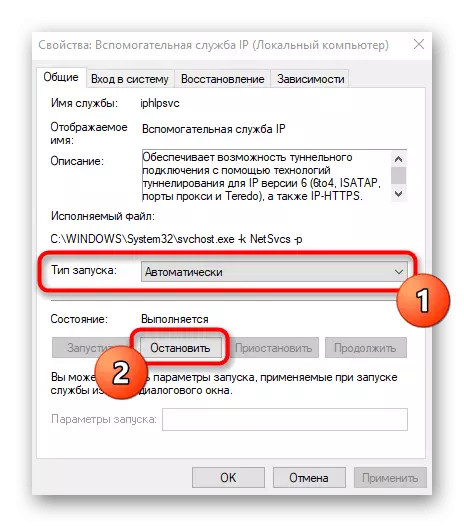
Éileofar éigeantach chun an córas oibriúcháin a atosú ionas go mbeidh na hathruithe i bhfeidhm.
Modh 5: Ag casadh an VPN agus an Proxy
Is féidir le Freastalaí VPN nó seachfhreastalaí tionchar diúltach a bheith aige freisin ar chruinneas an Idirlín, mar sin ní mór duit na comhpháirteanna seo a mhúchadh le seiceáil. Le VPN caighdeánach agus Proxy Windows 10 Tarlaíonn sé seo mar seo:
- Tríd an "tús", téigh go dtí na "paraiméadair".
- Ansin, roghnaigh an rannóg "Líonra agus Idirlín".
- Oscail an chatagóir "VPN" agus déan cinnte go bhfuil na naisc VPN ar iarraidh. Más gá, scrios iad nó dícheangail iad.
- Déantar an rud céanna leis an "bhfreastalaí seachfhreastalaí" trí chinneadh uathoibríoch na bparaiméadar a shocrú.
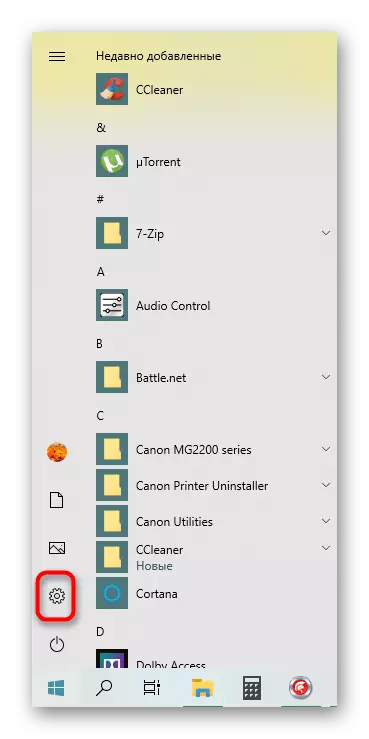
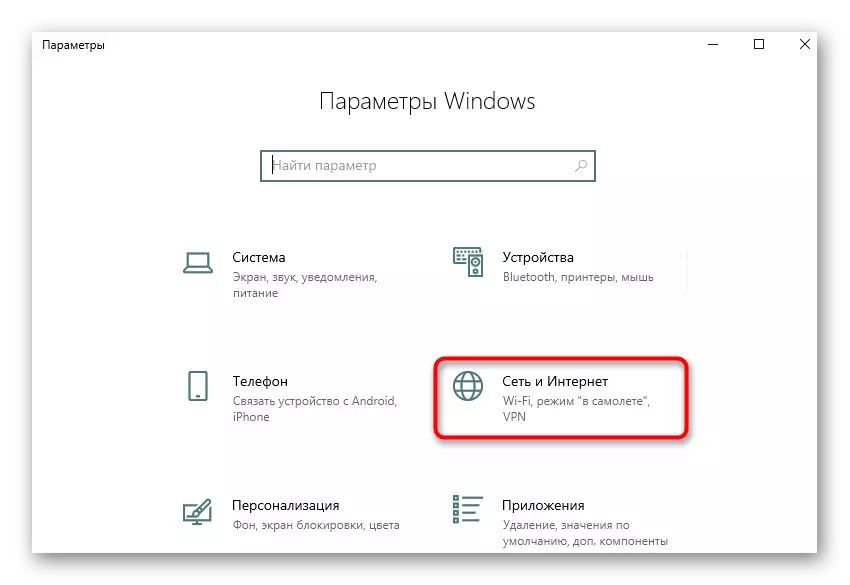
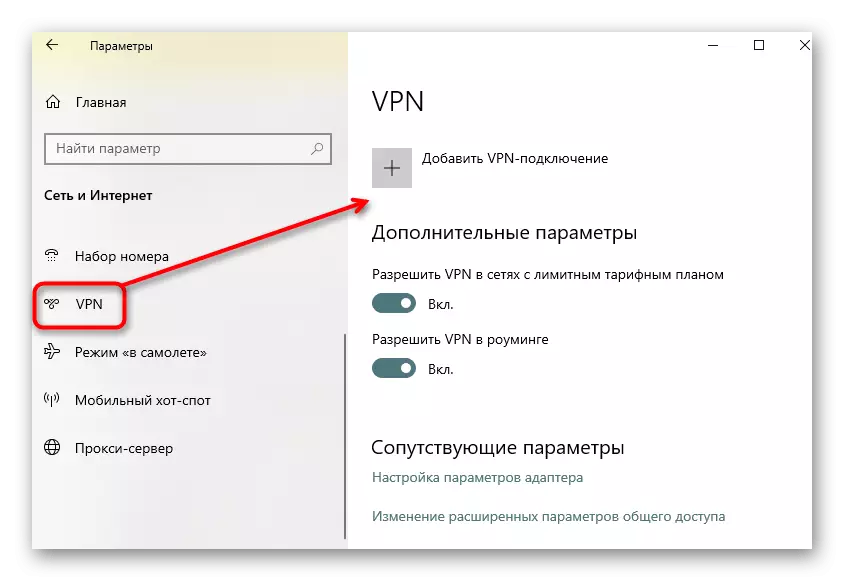
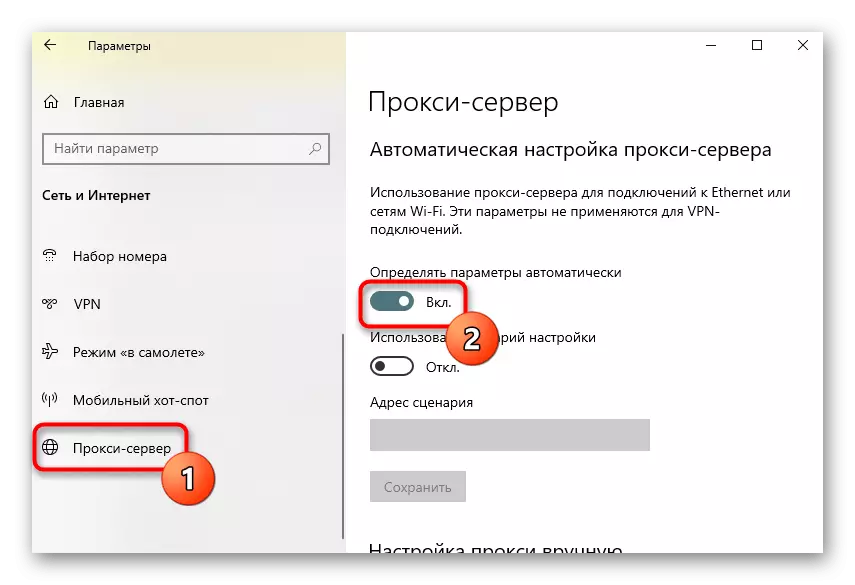
Má táimid ag caint faoi chláir seachvótálaithe nó VPN a íoslódáladh de láimh, moltar dóibh iad a dhíchumasú freisin. Chun é seo a dhéanamh, téigh go dtí na socruithe na bogearraí féin agus é a dhíghníomhachtú, ansin seiceáil oibriú an líonra.
Modh 6: Dícheangail Windows Firewall
Lig dúinn dul chuig na roghanna atá éifeachtach go hannamh, ach i roinnt cásanna cabhrú leat. Is é an chéad cheann ná an balla dóiteáin Windows a dhíchumasú go sealadach, ós rud é gur féidir le rialacha réamhshocraithe pacáistí prótacail IPV6 a bhlocáil nó a bheith ag dul as oifig, as a dtagann fadhbanna le fadhbanna le nascadh leis an líonra. Léigh tuilleadh faoi seo sna treoracha a thuilleadh.
Léigh níos mó: Múch an balla dóiteáin i Windows 10
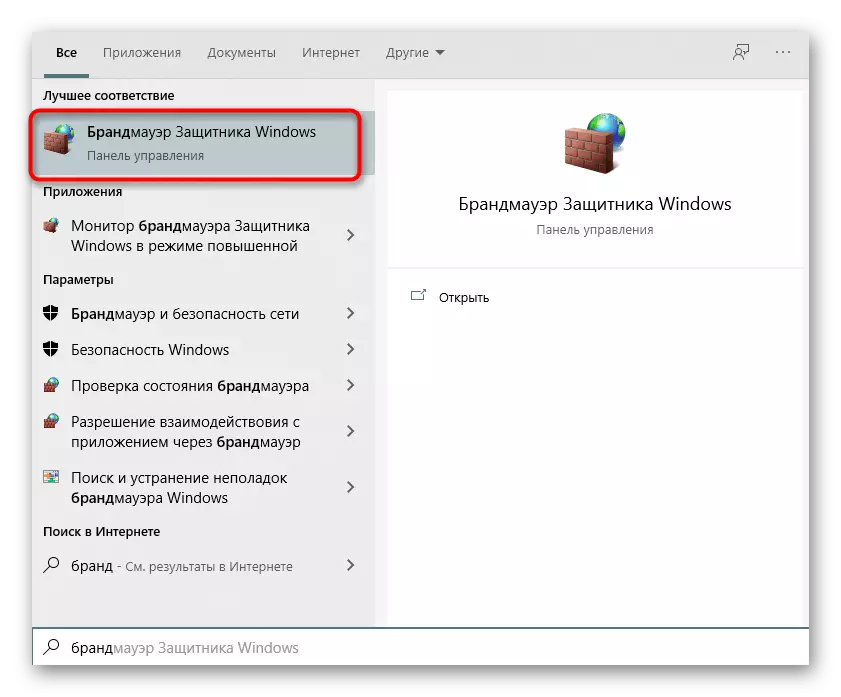
Modh 7: Seiceáil an prótacal i suímh an chuibheora líonra
De réir réamhshocraithe, tá tacaíocht IPV6 i Windows 10 i ngníomh, agus tá na paraiméadair ag teastáil. Mar sin féin, uaireanta d'fhéadfadh an t-úsáideoir é féin iad a athrú agus dearmad a dhéanamh ar an bhfadhb atá á bhreithniú sa deireadh. Seiceáil nach mbeidh sé deacair cumraíocht an phrótacail a chumrú.
- Chun seo a dhéanamh, tríd an roghchlár "Paraiméadair" dul go dtí "Líonra agus Idirlíon".
- Sa chéad chuid "stádas", cliceáil ar an "Socruithe Cuibheoir Socrú" Tíleanna.
- Sonraigh an nasc gníomhach, brúigh an PCM air agus faigh an mhír "airíonna".
- Bí cinnte go bhfuil an tic in aice leis an "IP Leagan 6 (TCP / IPV6)" suiteáilte, agus dúbailte-cliceáil ar an gcnaipe luiche ar chlé ar an mír seo.
- Má tharlaíonn táirgeadh IP agus DNS i mód uathoibríoch, ach dún an fhuinneog seo, bog na marcóirí ar shlí eile leis na luachanna cuí.
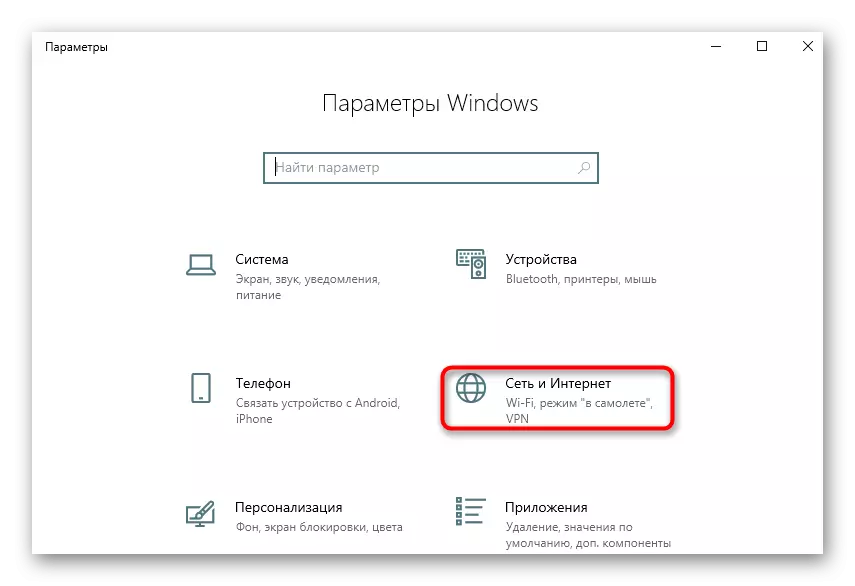
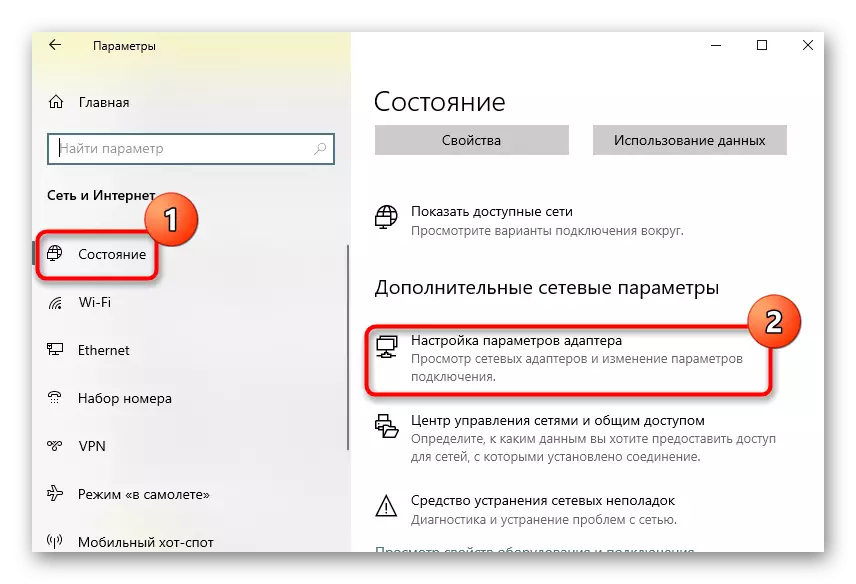
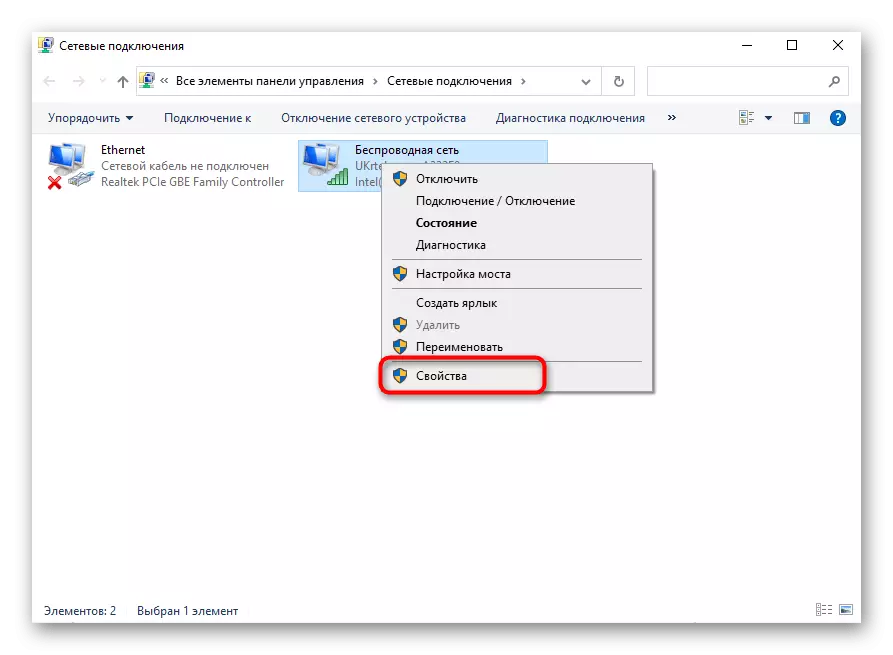
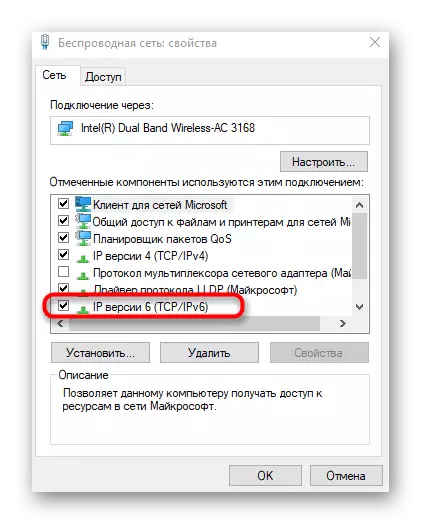
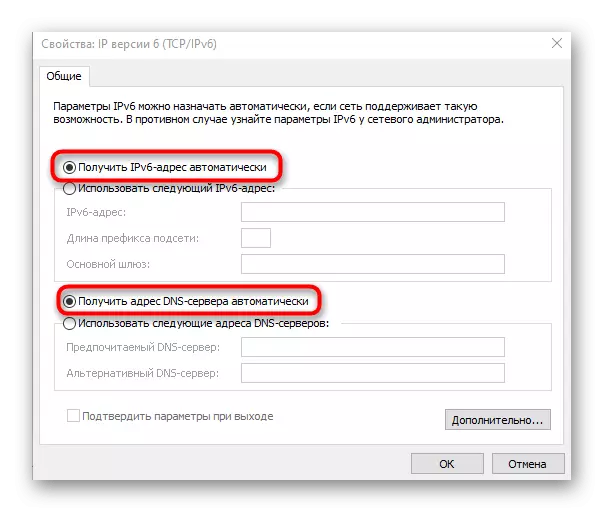
Atosaigh an ríomhaire tar éis na gníomhartha seo a dhéanamh ní gá na gníomhartha seo a dhéanamh, is leor é a ath-nascadh leis an líonra agus an tIdirlíon a sheiceáil.
Modh 8: Tiománaithe Líonra a nuashonrú
Uaireanta níl aon rochtain ar an líonra díreach mar gheall ar na tiománaithe líonra atá ar iarraidh nó as dáta, as a dtagann cuma coinbhleachtaí ar leibhéal an chláir. Baineann sé seo le cuibheoirí líonra agus modúil Wi-Fi a cheannaigh an t-úsáideoir as a stuaim féin. Molaimid dul i dteagmháil leis na naisc seo thíos chun an t-eolas faoi thiománaithe a nuashonrú, an oibríocht seo a chur i bhfeidhm agus a fháil amach an dtugann an éifeacht seo an éifeacht seo.
Leigh Nios mo:
Cuardaigh agus Suiteáil Tiománaí do Chárta Líonra
Suiteáil bogearraí le haghaidh adapter líonra i Windows 10
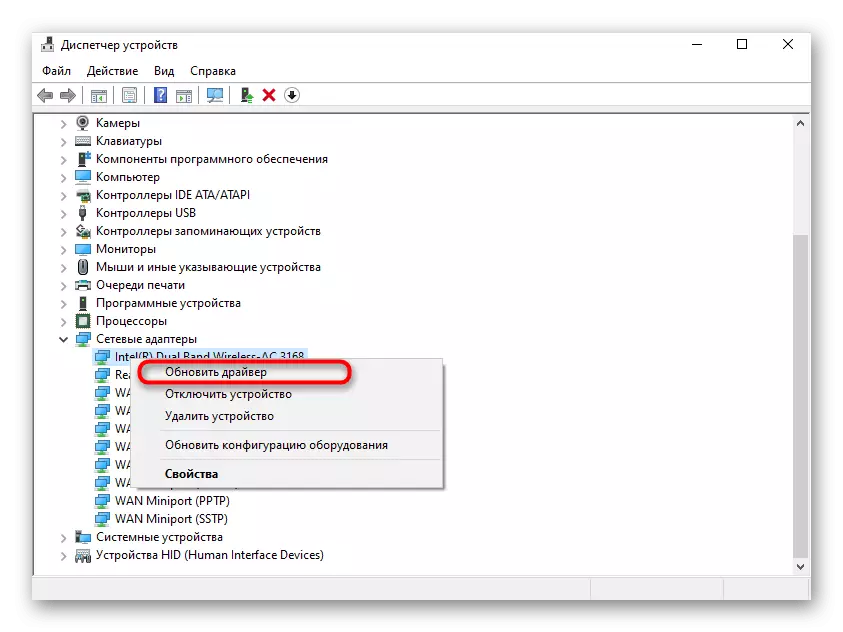
Mura gcabhraigh aon rud de na nithe thuas, níl ann ach iarratas a dhéanamh go díreach le tacaíocht theicniúil a sholáthraí, ag cur síos ar an staid i míbhac. B'fhéidir go raibh fadhbanna ar an líne nó le custaiméirí sonracha. Tar éis na tagartha, ní mór don soláthraí seirbhíse idirlín an caighdeán comhartha a sheiceáil go dúbailte agus an locht a réiteach má tá siad.
